在数字化时代,计算机已经成为我们日常生活和工作中不可或缺的工具,了解电脑配置对于选择适合的软件、优化性能以及解决硬件问题等方面具有重要意义,本文将介绍主机上查看电脑配置的命令,帮助用户深入了解自己的电脑硬件。
操作系统与查看工具概述
不同的操作系统提供了不同的命令和工具来查看电脑配置,常见的操作系统包括Windows、Linux和macOS等,下面我们将分别介绍这些操作系统中查看电脑配置的常用命令和工具。
Windows系统下的查看命令
在Windows系统中,我们可以通过以下命令来查看电脑配置:
1、使用DirectX诊断工具(DxDiag):按下Win+R组合键,输入“dxdiag”并回车,即可打开DirectX诊断工具,查看详细的硬件配置信息。
2、使用系统信息工具:按下Win+R组合键,输入“msinfo32”并回车,可以打开系统信息工具,了解电脑的硬件配置、系统信息以及已安装的程序等信息。
Linux系统下的查看命令
在Linux系统中,我们可以使用以下命令来查看电脑配置:
1、使用lscpu命令:在终端中输入“lscpu”,可以查看CPU的相关信息。
2、使用lspci命令:输入“lspci”可以查看PCI设备,包括显卡、声卡等。
3、使用lsusb命令:输入“lsusb”可以查看USB设备。
4、使用free命令:输入“free -h”可以查看内存使用情况。
还可以通过查看/proc目录下的文件来获取更多硬件信息。/proc/cpuinfo文件包含了CPU的详细信息。
macOS系统下的查看方式
在macOS系统中,我们可以使用以下方式来查看电脑配置:
1、使用苹果菜单中的“关于本机”:点击苹果菜单,选择“关于本机”,在概览面板中可以查看电脑的型号、内存、显卡等基本信息。
2、使用系统信息工具:在应用程序文件夹的实用工具目录下,找到并打开“系统信息”应用,可以查看更详细的硬件配置信息。
主机看电脑配置的重要性及应用场景
了解电脑配置对于主机用户来说非常重要,可以帮助用户选择适合自己的软件,避免因配置不足导致运行缓慢或无法运行的问题,有助于优化电脑性能,根据硬件配置调整系统设置,以获得更好的使用体验,在解决硬件问题时,了解配置信息可以更快地定位问题所在。
了解电脑配置的应用场景也非常广泛,在游戏玩家中,了解电脑配置可以帮助选择适合的游戏并优化游戏性能;在设计领域,根据电脑配置选择合适的设计软件;在办公环境中,了解电脑配置可以高效利用资源,提高工作效率。
本文介绍了Windows、Linux和macOS系统中查看电脑配置的命令和工具,了解电脑配置对于主机用户来说具有重要意义,可以帮助选择软件、优化性能和解决硬件问题,在实际应用中,我们可以根据需求选择合适的查看方式,深入了解自己的电脑硬件,随着科技的不断发展,了解电脑配置将越来越重要,我们将更好地利用科技工具为生活和工作带来便利。

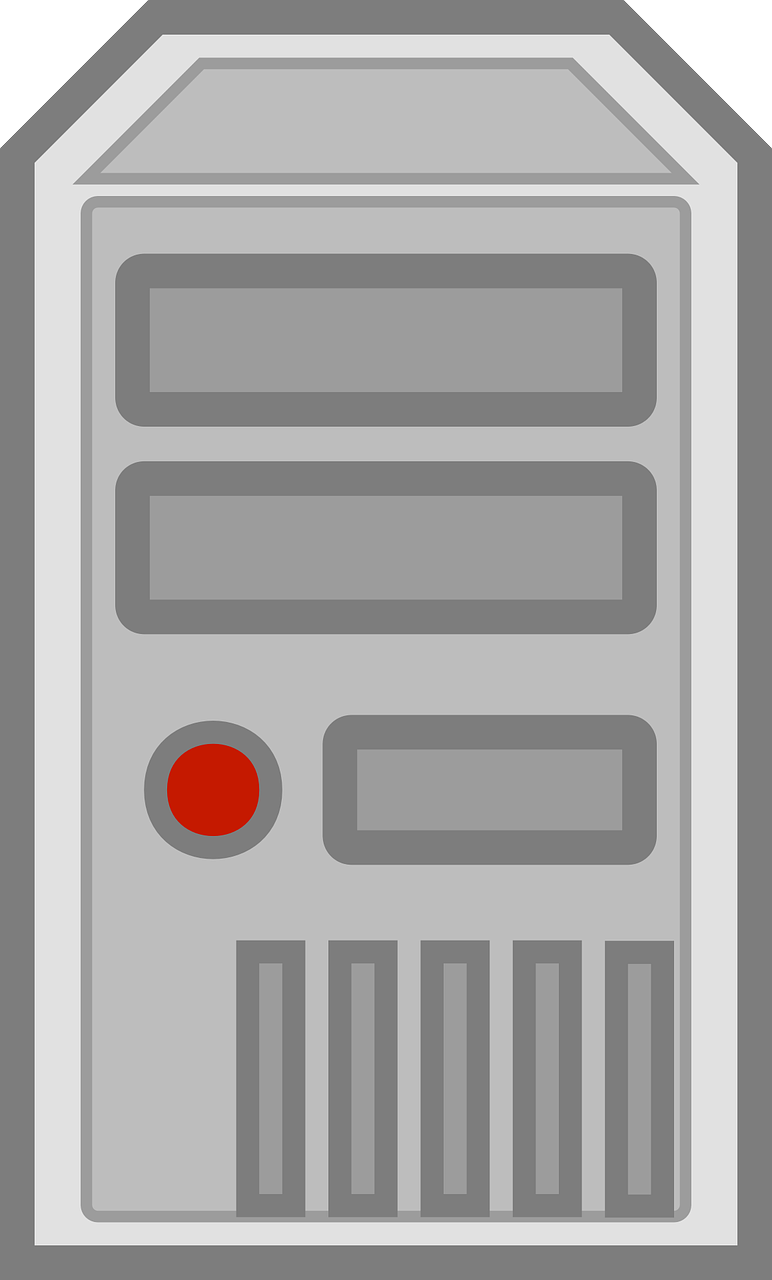










 京公网安备11000000000001号
京公网安备11000000000001号 京ICP备11000001号
京ICP备11000001号
还没有评论,来说两句吧...